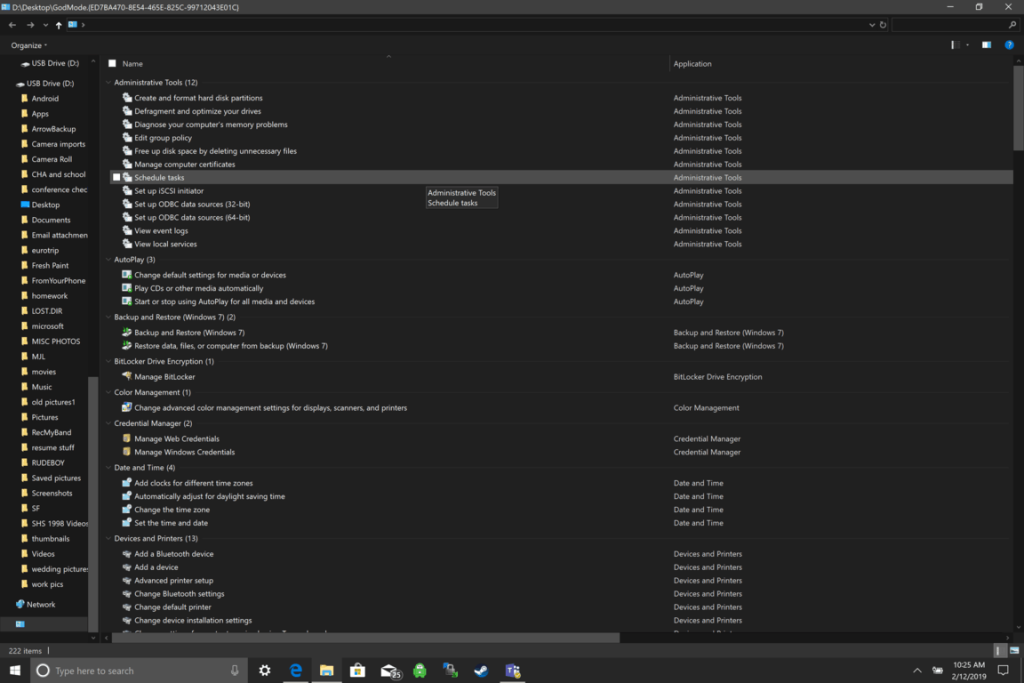Te traemos cinco consejos para mejorar la velocidad de las copias de archivos en Windows 10. Es un artículo orientado sobre todo a los usuarios con menos conocimientos, para que tengan los métodos necesarios para poder acelerar los procesos de copia de archivos. Realmente es algo donde poco hay que puedas hacer, pero sigue habiendo algunas cosas que siempre debes tener en cuenta.
Empezaremos por lo más básico, mencionando los atajos que debes conocerte de memoria para sacar partido de las copias de archivos en Windows. Luego pasaremos a algunos trucos básicos y cambios que puedes hacer en tu ordenador, y terminaremos mencionando una herramienta avanzada.
Lo más rápido son los atajos de teclado
El primer método con el que empezar a dominar los copiados de archivos en Windows sólo puede ser el de la utilización de atajos de teclado que desde hace años a todos nos han ayudado. Se hace a través del explorador de archivos, en el escritorio, o incluso dentro de aplicaciones compatibles con los atajos como pueden ser los navegadores. Primero debes seleccionar el archivo, y luego usar los atajos:
- Control + C: Copias un archivo, y se queda en el portapapeles de Windows. El original queda en su carpeta de origen, pero cuando pegues el archivo se duplicará en el sitio en el que estés.
- Control + X: Cortar un archivo. El archivo se queda también en el portapapeles, pero la diferencia es que cuando lo pegas en una carpeta determinada, el archivo original se elimina. Por lo tanto, con esto no duplicas archivos, sino que los cambias de lugar.
- Control + V: Sirve para pegar un archivo. Primero lo copias o cortas en la carpeta de origen, y luego vas a la carpeta donde lo quieres llevar y lo pegas.
Como te hemos dicho al principio, estos atajos no son exclusivos del explorador de archivos de Windows. Las funciones de copiar y pegar también funcionan con texto en aplicaciones como Word o tu navegador. Por lo tanto, utilízalos cuando vayas a copiar y pegar textos, enlaces, imágenes o todo lo que quieras.
También hay atajos para el ratón
Un buen complemento para los atajos de teclado son los atajos de ratón, que te ayudan en esos casos en los que tienes que seleccionar varios archivos diferentes en una carpeta. Realmente, son atajos mixtos, ya que constan de pulsar una tecla del teclado mientras haces click con el ratón. Ahora ya cópialos o pégalos.
- Mantén pulsado Control mientras haces click en varios archivos, y seleccionarás a la vez todos los que vayas eligiendo. Esto sirve para cuando quieres copiar algunos archivos sí y otros no, algo que manteniendo el click pulsado para hacer una selección en grupo no te permite hacer.
- Mantén pulsado Mayúscula después de hacer click en el primer archivo que vayas a seleccionar, y mientras pulsas la tecla haz click después en el último. Esos dos archivos, y todos los que hay entre ellos se quedarán seleccionados. Ahora ya cópialos o pégalos.
USB 3.0 en las unidades externas
Si quieres copiar los datos en una unidad externa, la mejor manera de mejorar la velocidad es olvidarte de ese viejo USB de toda la vida que llevas años teniendo en un cajón. Lo mejor es que compres un USB 3.0, esos con la lengüeta del conector azul. Son mucho más rápidos que los USB clásicos, y actualmente su precio es muy económico, por lo que no te costará.
Si tienes discos duros externos, intenta que también tengan un conector USB 3.0. En estos casos, no vale ponerle un cable de 3.0 a un disco duro externo que tiene la tecnología del USB clásico, porque se quedaría a la misma velocidad máxima del USB clásico. El almacenamiento externo tampoco está demasiado caro estos días.
Y en unidades internas, pásate a SSD
Alguna vez ya te hemos contado las diferencias entre los discos duros SSD y los HDD de toda la vida. Para que te hagas una idea, si un disco duro mecánico HDD tiene una velocidad de transferencia de datos de entre 50 y 150 MB/s, los discos SSD las tienen de entre 200 y 550 MB/s. Vamos, que hay mucha diferencia.
Esto quiere decir que si todavía tienes discos HDD, si quieres mejorar la velocidad de transferencia puedes actualizar tu ordenador e instalarle unos SSD. En el caso de tener los dos tipos, el sistema operativo tenlo siempre en el SSD para que todo vaya más rápido, y que copiar y pegar los archivos más importantes sea más rápido también. Y recuerda que todo lo que tengas en el disco mecánico irá a su vez más lento al copiarse y pegarse.
También puedes copiar desde el símbolo de sistema
Y si no te importa tener que estar escribiendo comandos a mano, has de saber que en el símbolo de sistema o Windows Powershell también hay códigos para copiar y pegar archivos con una herramienta nativa llamada Robocopy (Robust File Copy). Esto no es algo que tenga que preocuparte como usuario medio, pero los usuarios avanzados que necesitan hacer procesos de copia más complejos sí que pueden recurrir a él.
Lo único que hay que hacer es escribir el comando robocopy en el símbolo de sistema para ver los comandos que puedes utilizar con la herramienta. Si sueles hacer siempre la misma operación de copias, podrás crear un archivo por lotes que se ejecuta al hacer doble click, o configurar un script para que se ejecute en el programador de tareas.